win7强制关闭应用程序的方法
1、首先使用鼠标右键单击win7系统任务栏空白处,在弹出的右键菜单中选择“启用任务管理器”;
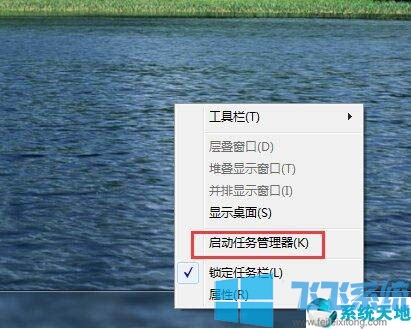
2、在任务管理器中的“应用程序”选项卡中可以看到正在运行的程序,找到需要强制关闭的程序并点击选中它;

3、然后点击底部的“结束任务”按钮,就可以将该程序强制关闭了;

4、某些程序在结束运行后还会在系统中残留下后台运行的进程,我们可以在“进程”选项卡中寻找并用跟之前同样的方法来结束进程;

以上就是win7强制关闭应用程序的方法,如果你在使用win7系统的时候碰到某些程序卡住无法关闭,可以按照上面的方法来强制将其关闭哦。
分享到: